
Новая папка / Лабораторно-практична робота № 19
.pdfЛабораторно-практична робота № 19 СТВОРЕННЯ ТА ЗАСТОСУВАННЯ СТИЛІВ
Мета: ознайомити з основними прийомами створення стилів, ознайомити з вбудованими стилями та стилями користувача; набути практичних навичок щодо оформлення текстів документів стилями, набути практичних навичок створення та редагування стилів символів та стилів абзаців.
ХІД РОБОТИ
ТЕОРЕТИЧНІ ВІДОМОСТІ ТА ВКАЗІВКИ Застосування стилів дає змогу користувачеві прискорити процес
форматування фрагментів тексту, уніфікувати форматування окремих елементів тексту.
Стиль – це сукупність параметрів форматування, що застосовується як до окремих символів тексту, так і до текстів в абзацах, таблицях, списках.
Програма Word дає змогу створювати та застосовувати такі типи стилів:
стиль символа визначає параметри форматування для окремих символів всередині тексту абзаца. Визначаються такі параметри: тИп, накреслення, колір і розмір шрифта окремих символів та слів у текстовому абзаці;
стиль абзаца визначає параметри форматування всіх символів всередині абзаца та взаєморозміщення самого абзаца відносно сусідніх абзаців текстового документа. Визначаються такі параметри: тип, накреслення, колір та розмір шрифта окремих символів та слів у текстовому абзаці, а також застосування табуляцій, вирівнювання тексту в абзаці відносно горизонтального розміщення на сторінці, праві та ліві границі тексту, відступи до абзаца та після нього, міжрядкові інтервали всередині абзаца;
стиль таблиці визначає параметри форматування текстів в комірках,
атакож параметри оформлення границь (тип лінії, товщина, колір границі) та заливок комірок.
Програма Word містить так звані вбудовані стилі, за допомогою яких
можна легко відформатувати заголовки та підзаголовки (є стилі для 7 рівнів заголовків), основний текст абзаців, стиль для зносок, формул тощо. Якщо потрібного для форматування стиля не знайдено, то користувач може або відредагувати будь-який вбудований стиль та надати йому потрібні параметри, або створити новий стиль (стиль користувача).
Зверніть увагу, що для того, щоб у подальшому можна було автоматично створювати зміст текстового документа, автореферат або виконувати операції зі зносками, то користувачу краще не захоплюватися створенням власних стилів, а доцільніше редагувати вбудовані стилі, але не змінювати їх ієрархії у системі стилів.
Застосування стилів
Для того, щоб застосувати до текстового блока будь-який вбудований стиль, слід виконати такі дії:
виділити той абзац, до якого потрібно застосувати стиль;
виконати команду меню Формат / Стили и форматирование, після

чого відкриється в області задач програми вікно Стили и форматирование, в якому буде подано перелік вже існуючих стилів.
Причому в переліку назви стилів буде подано наочно (тобто з такими параметрами шрифта та вирівнювання, які застосовані під час організації певного стилю):
напроти стилів абзаців буде подано знак абзаца (Ц);
напроти стілів символів – знак а;
напроти стилів таблиць – знак +;
вибрати з переліку стилів за допомогою лівої кнопки миші потрібний стиль, відразу виділений абзац набуде вигляду за тими параметрами, які застосовані у стилі.
Створення та редагування стилів
Якщо користувач не знайшов стилю з тими параметрами, які його задовільняють, то можна виконати редагування стилю, тобто надання певним параметрам тих характеристик, які потрібні для форматуваня певного текстового фрагмента.
Для редагування виконують команду меню Формат / Стили и форма-
тирование / Показать доступное. З’явиться вікно Настройка формата (див.
рис. 1.)
Рис 1.
У вікні Настройка формата слід натиснути кнопку Стиль.
Відкриється ще одне вікно Стиль (див. рис. 2.), в якому слід обрати стиль для редагування та натиснути кнопку Изменить і виконати налаштування
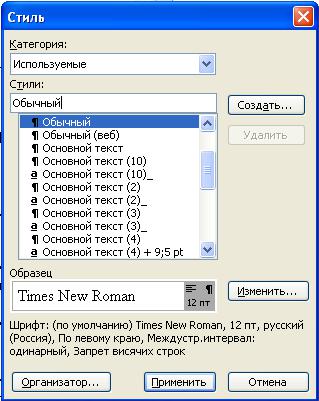
потрібних параметрів у вікні Изменение стиля (змінити назву стилю, тип та розмір шрифта, вирівнювання, міжрядкоий інтервал та інші параметри), натиснути кнопку Применить. Стиль буде застосовано до того абзаца, де розміщувався курсор (рис. 3.).
Створення нових стилів виконується аналогічно.
Для створення нових стилів застосовують інше вікно – Создание стиля (яке викликається командою меню Формат / Стили и форматирование /
Создать стиль).
Рис. 2.
Зверніть увагу, що для того, щоб швидко виконати зміни у форматуванні певних елементів текста документа (наприклад, змінити вирівнювання та розмір шрифта у всіх заголовках 3 рівня) достатньо змінити ці параметри у налаштуваннях стилю та натиснути кнопку Применить, після чого по всьому тексту автоматично відбудеться переформатування всіх заголовків 3 рівня.
Але якщо змінювати параметри базового стилю (тобто того стилю на якому засновані інші, зазвичай це стиль – обычный), то відбудуться певні зміни й в інших стилях. Такі зміни користувач не може наперед передбачити, тому рекомендується виконувати форматування стилями починаючи з основного стилю абзацу, а вже після форматувати заголовки, починаючи з заголовків найнижчого рівня.
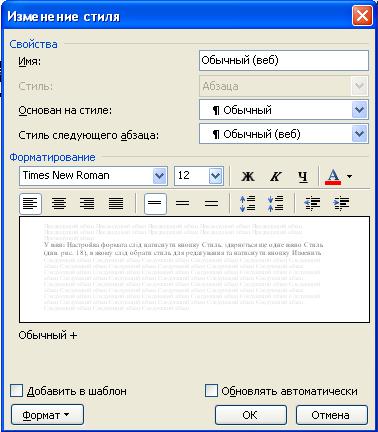
Рис. 3.
ПРАКТИЧНІ ЗАВДАННЯ
Завдання 1.
Використовуючи вищенаведені теоретичні відомості та вказівки, відкрийте файл з назвою vprava5.doc та спробуйте переформатувати текст за допомогою стилів (починаючи з основного тексту абзаца і до заголовків). Для форматування використовуйте тільки вбудовані стилі. Виконайте зміну кольору основного тексту на синій, а заголовків – на червоний (не додавайте цих змін у шаблон). Збережіть файл з назвою vprava19.doc у свою папку.
Завдання 2.
Використовуючи вищенаведені теоретичні відомості та вказівки, наберіть текст, що наведено нижче у файл та виконайте форматування тексту у такій спосіб: заголовок – у 1 колонку, абзаци з текстом – у 2 колонки з оформленням на свій розсуд.
Збережіть файл з назвою vprava19.doc у свою папку.
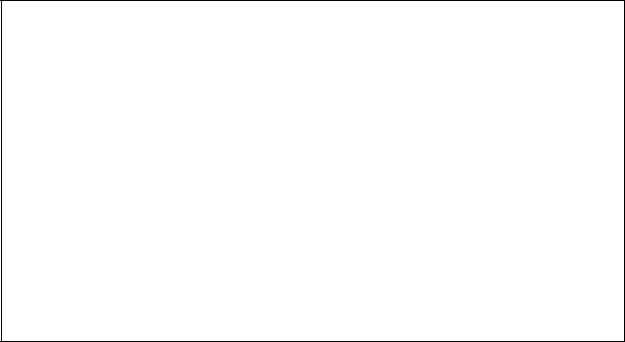
ОСНОВНI ТИПИ УРОКIВ
Урок вивчення нового матеріалу
Це класичний тип уроку, може відбуватися у вигляді лекції, екскурсії, дослідницької роботи. Мета такого уроку – вивчення та попереднє закріплення нових знань.
Урок закріплення знань
Це урок, що може вібдуватися у вигляді практикума, екскурсії, лабораторної роботи, співбесіди, консультацію. Мета уроку – набуття практичних навичок щодо застосування знань.
Урок комплексного застосування знань
Це урок-практикум, лабораторна робота, семінар. Мета уроку – набуття практичних навичок самостійного застосування знань в комплексі, у нових умовах.
Урок узагальнення та систематизації знань
Це урок-семінар, конференція, круглий стіл тощо. Мета уроку – узагальнення окремих знань у систему.
Урок контролю, оцінювання та корекції знань
Це урок: контрольна робота, залік, тестування тощо. Мета уроку – визначення рівня опанування знаннями та зміннями.
Запитання для самоконтролю
1.Як створити новий стиль?
2.Для чого застосовують стилі у документах?
3.Як змінити розмір шрифта у стилі абзацу?
